MVbox教程Word文档格式.docx
《MVbox教程Word文档格式.docx》由会员分享,可在线阅读,更多相关《MVbox教程Word文档格式.docx(40页珍藏版)》请在冰豆网上搜索。
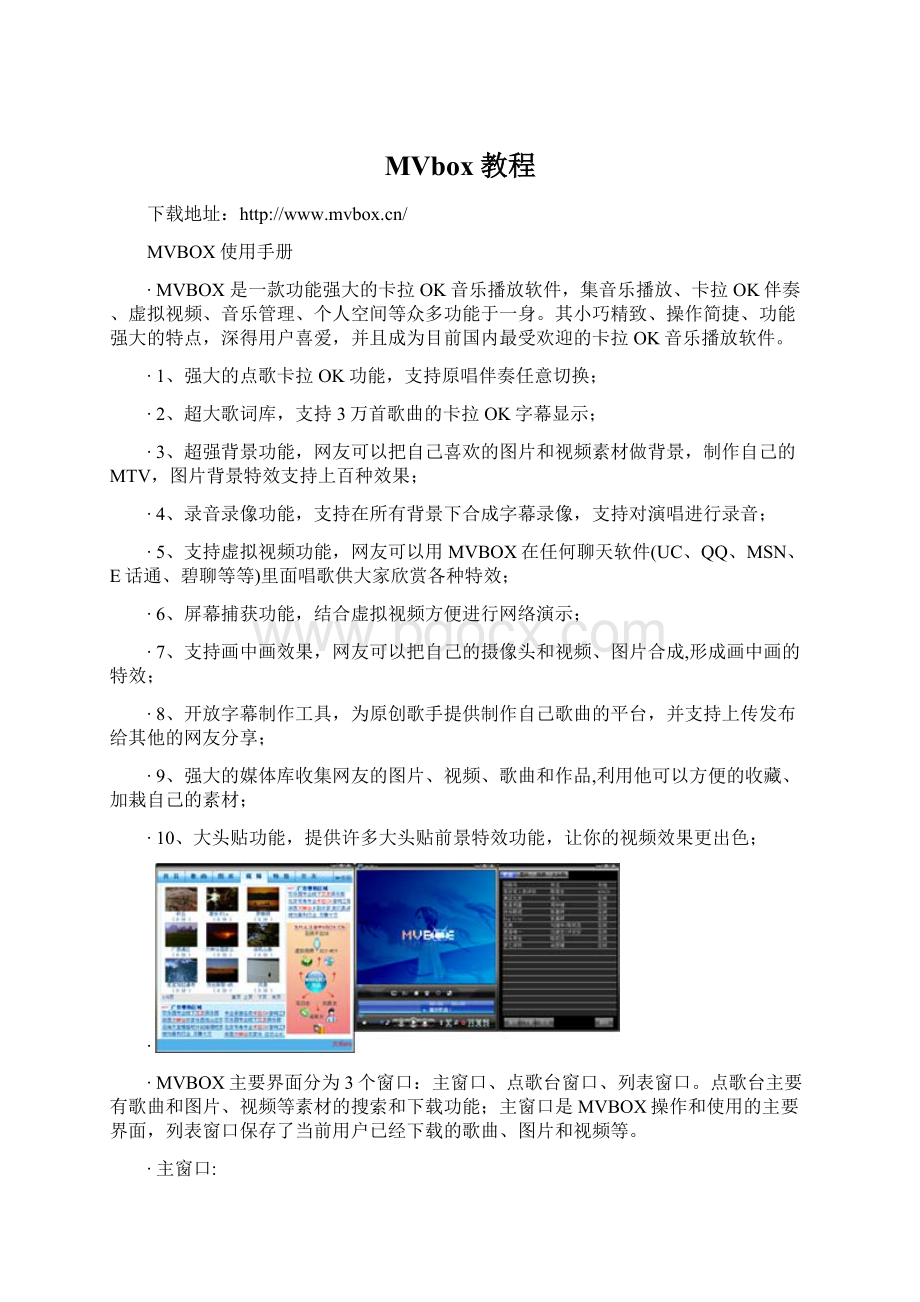
Select按钮
左键设置录音或上麦时音频输出选项,右键设置音效
有的机器可能需要通过系统音频控制器进行录音设置
音乐盒
音乐盒是MVBOX对媒体文件的管理工具,他可以轻松方便的管理您机器内的各种媒体文件
伴奏切换
当用户播放来自MVBOX上的歌曲文件时,可能通过调节左右声道或立体声按钮来演唱或收听歌曲
只有从MVBOX上下载的歌曲才支持伴奏切换功能
用户等级说明
∙用户等级说明:
∙用户积分和等级是MVBOX用户资历的象征。
∙用户可以通过MVBOX提供的各种方式来获取MVBOX用户积分。
我们根据用户获得的总积分来计算用户对应的等级。
用户积分越多,等级越高。
∙针对不同的用户等级我们提供了相应的等级标识。
∙等级的计算方式:
∙级计算公式:
达到第N级所需的积分为:
G(N)=100*N*N
∙积分分为可用积分和累计积分两种,计算用户等级时按照累计积分计算
∙用户等级标识:
等级标记
所需等级
银星
1
金星
2
银月
4
金月
8
银太阳
16
金太阳
32
∙到达等级需要的积分对应表:
等级
所需积分
升级所需积分
100
400
300
3
900
500
1600
700
5
2500
6
3600
1100
7
4900
1300
6400
1500
9
8100
1700
10
10000
1900
11
12100
2100
12
14400
2300
13
16900
14
19600
2700
15
22500
2900
25600
3100
17
28900
3300
18
32400
3500
19
36100
3700
20
40000
3900
21
44100
4100
22
48400
4300
23
52900
4500
24
57600
4700
25
62500
26
67600
5100
27
72900
5300
28
78400
5500
29
84100
5700
30
90000
5900
31
96100
6100
102400
6300
33
108900
6500
34
115600
6700
35
122500
6900
36
129600
7100
37
136900
7300
38
144400
7500
39
152100
7700
40
160000
7900
41
168100
42
176400
8300
43
184900
8500
44
193600
8700
45
202500
8900
46
211600
9100
47
220900
9300
48
230400
9500
49
240100
9700
50
250000
9900
MVBOX2.2升级说明
∙2.2版本更新说明:
∙1.支持Flash文件作为背景和特效使用
∙2.改进了全屏的算法,改进了全屏时候画面的清晰度
∙3.改进了点歌台窗口页面
∙4.其他已知错误和问题修改
∙系统要求:
∙Windows2000/XP/2003
∙CPU配值:
1G
∙最低内存:
256M
∙建议显卡:
支持Direct3D,DirectX9兼容显卡(32MB显存)
∙建议声卡:
DirectX9兼容声卡
∙DirectX:
Directx9.0c
∙播放器:
Mediaplayer10.0
立即下载最新MVBOX
如何使用虚拟视频?
∙MVBOX提供了一个虚拟摄像头设备(设备名为“virtualcam”),并能将MVBOX视频窗口显示的内容实时输出到虚拟摄像头中。
∙如下图所示,要打开MVBOX的虚拟视频输出,你必须单击虚拟视频按钮,将其设置为选中状态(图中为黄色高亮状态),选择虚拟视频输出之后,在该虚拟摄像头中就能实时显示MVBOX视频窗口显示的画面。
∙要取消虚拟视频输出,再次单击虚拟视频按钮,将其设置为未选中状态即可。
∙通过切换不同的背景,您可以在虚拟摄像头中显示视频、图片或者摄像头画面,并且MVBOX的虚拟摄像头可以供多个程序同时使用。
如何在QQ中使用MVBOX虚拟摄像头?
∙右键点击电脑屏幕下方的QQ图标,显示主菜单,选择菜单中的工具选项中的语音视频调节
∙在语音视频调节向导中我们可以忽略第一步操作:
音频设置,直接进入到视频设备调节中,将视频设备选项设置成"
VirtualCam"
∙点击完成按钮,设置虚拟摄像头完成.这样就可以使用MVBOX的虚拟视频功能,做为你QQ的摄像头输出显示了
如何在UC中使用MVBOX虚拟摄像头?
∙在UC中使用虚拟摄像头,请点击UC主菜单,选择系统设置功能,在系统设置中有项音频视频选项,点击选中.如图所示,右侧内容栏中有个视频设备选择下拉菜单,从中选择“VirtualCam”做为您的视频输入设备,再点击确定即可。
如何在263DoShow(易话通)中使用MVBOX虚拟摄像头?
∙第一步:
登录E话通软件,在E话通的菜单工具栏里选择音视频调节中的音视频调节功能.弹出音视频调节向导窗口
∙第二步:
在向导中前几步是设置音频的功能,我们不用去设置,只要点击下一步就行
∙第三步:
当向导提示选择您要使用的摄像头时,请将摄像头选择设置为VirtualCam,点击下一步
∙第四步:
进入本地视频预览,如果这时你的MVBOX已经打开,并且设置了虚拟视频功能的话,预览窗口里应该显示的是MVBOX当前视频窗口中的图像.如果你看到了MVBOX画面,说明已经在E话通里设置使用MVBOX已经成功,否则请先查看你的MVBOX是否设置了虚拟视频功能(MVBOX视频窗口下第三个按钮的最后一个选项是否打勾)
∙第五步:
一切设置好后,点击下一步来完成设置就可以了。
如何在碧聊中使用MVBOX虚拟摄像头?
∙首先碧聊里分为语单房间和视频房间两种,我们只能在视频房间里设置MVBOX做为虚拟视频使用,下面我们看看如何在碧聊里设置虚拟视频吧
∙打开碧聊,进入相应的视频聊天房间,在房间的初始界面的右侧有个选项框,你可以点击其中的<
设置>
按钮,或者在房间的下部有个视频按钮,点击他,也会有选项框出现,同样选择点击其中的<
按钮,弹出设置选择框;
∙在设置选择框里选择<
视频源设置>
弹出Driver设置框,在Driver设置框里选择"
DIRECTX"
里面可以选择MVBOX(VirtualCam)做为您的虚拟视频输出即可!
∙经过这样的操作后,您应该可以在碧聊上直接使用MVBOX做为您的虚拟视频了.
∙记住哟,碧聊里只有视频房间里可以设置虚拟视频的
如何使用MVBOX转播网络电视节目?
∙要转播网络电视节目,首先你需要:
暴风影音播放器,PPLIVE(或者PPStream)网络电视播放软件,MVBOX。
∙首先需要将暴风影音的播放方式设置为VMR9,操作如下:
∙1、打开暴风影音。
∙2、选择菜单查看—选项,然后切换到回放—输出项,如下图所示。
∙3、将DirectShow视频设置为VMR9方式,并选中VMR混合模式。
∙4、点击确定保存设置,并重启暴风影音。
∙注意:
如果您的显卡不支持VMR9输出方式的话将无法进行转播。
∙然后运行PPLIVE(或者PPStream),打开想要转播的节目,等到缓冲完成,电视开始播放的时候,右键点击视频窗口,在弹出菜单中选择“默认播放器中播放”,如下图所示
∙选择之后,通常PPLive(或者PPStream)会运行WindowMediaPlayer,并开始播放视频界面。
等到Mediaplayer开始播放视频之后,MediaPlay的菜单文件–属性,弹出属性窗口之后选择并复制该视频的位置属性,如下图所示:
∙然后关闭WindowMediaPlay,运行暴风影音,选择菜单文件–打开文件,弹出打开文件对话框,将上一步负责的网络地址输入到文件地址中再点击确定。
如下图所示:
∙这样网络电视视频就开始在暴风影音中播放了。
然后在使用MVBOX的屏幕捕捉功能,使用捕捉指定窗口,将捕捉的窗口设置为暴风影音的播放窗口就能将网络点石画面输出到虚拟视频中转播给其他网友观看了。
∙转播的时候注意要加录音设备设置为混音,这样其他网友才能听到声音。
在转播过程要保持暴风影音播放窗口不被覆盖,或者将其选择为置顶也行。
∙很多网友通过这种方式将网络电视画面转播到UC的房间中,非常方便哦:
)
如何使用MVBOX向网友通过视频进行演示操作?
∙使用MVBOX录制屏幕操作,首先需要打开MVBOX的屏幕捕捉功能,然后选择捕捉指定区域和跟随鼠标功能。
这样捕捉区域就会一直跟着鼠标移动。
∙设置好屏幕捕捉之后,再打开虚拟视频输出,然后在通过QQ或者UC跟网友开始视频聊天,这样他们就能看到你在屏幕上的操作了。
注意QQ和UC的摄像头设备必须选择为MVBOX提供的虚拟摄像头VirtualCam。
★安装步骤:
下载后双击MVBOX_Setup_2.1应用程序安装:
安装时会出现上面的窗口,这是Mvbox自动安装虚拟视频设备,必须选择仍然继续。
(如下图)
2、注册:
安装完毕后运行Mvbox,会提示你是否注册。
注册后可以直接在mvbox点歌台下载图片视频和音乐。
也可以选择不注册,点“游客登陆”可以直接进入Mvbox播放界面。
在最下面一栏的推荐人添我的话(我的注册名是35961610),我就可以获得积分了。
不过积分对我来说没什么用,我从来不在点歌台下载任何东西。
在下面输入自己的用户名和密码点击“登陆”,就可以用注册好的用户帐号登陆Mvbox了。
3、设置:
左上角有一个小小的按钮,如上图,可以对播放器进行设置:
还可以设置是否置顶、播放器显示窗口以及播放器的皮肤调整,同时还可以通过菜单访问到播放器的主站界面以及论坛地址。
请自行试验。
4、使用和功能:
下面第一排从左到右一共6个按钮,功能如下:
第一个:
拍照,可拍下当前mvbox窗口的内容并提示保存为图片。
第二个:
录像,可录制当前mvbox窗口的内容并提示保存为avi短片。
第三个:
背景设置,主要是让用户自我选择在MTV视频窗口内显示的背景模式,可以是大头贴、图片、视频、摄像头以及合成模式,同时还提供摄像头显示效果选择。
如下图:
可选择在主窗口中显示哪些内容。
选择图片或视频背景时,将读取图片列表或视频列表中的内容作为背景。
如果选择图片背景后不出现图片,在列表窗口的图片标签上点播放就可以。
用多个图片作背景可以看到图片的幻灯播放效果。
第四个:
虚拟视频,是为了方便用户在UC、QQ等各种大型视频聊天软件内将自己演唱或播放的视频分享给其他用户,左键点击虚拟视频后,Mvbox主屏幕上的所有内容都会在视频窗口显示出来。
右键选择设置当前虚拟视频。
第五个:
虚拟桌面,可以将你的桌面输出到虚拟视频上。
按下后将出现一个对话框,请按如图所示的选择设置,或自行试验各选项的输出效果。
主界面的右下角共有七个按钮,功能如下:
第一至三个:
左右声道和立体声选择。
用于唱卡拉OK,不用多解释吧。
录音,只能录制mvbox播放的声音。
也就是说,最多能录制自己翻唱的歌曲,不能作为录音软件录制聊天室的声音。
点歌,可以从mvbox点播台下载你想要的资源,不过下载是要消耗积分的。
第六个:
列表,列表窗口可以添加或删除音乐、图片、视频、大头贴以便被背景选择所调用。
第七个:
视频/音频切换按钮,请自行试验。
右下角的改变声音输出按钮可以选择声音输出设备,可以很方便的切换声道以便唱卡拉OK。
左键设置录音或上麦时音频输出选项,右键设置音效。
不同的声卡,设备列表不同。
大多数声卡选择立体声混音就可以唱卡拉OK了,去掉立体声混音上的点就可以正常的对话。
如果在这里设置效果不好,可以直接设置声卡。
MVBOX常见问题处理
点击歌曲或者视频不能播放也无任何错误提示
如果在MVBOX放歌或者播放视频时都没有任何反映,也没有错误提示,则系统可能缺少了directshow的qedit.dll组件,您可以运行MVBOX目录下的libdetect.exe程序,一般这时候下面三个组件会检测到错误:
失败!
检测组件{DirectXMediaDet组件}.
检测组件{NULLRender组件}.
检测组件{SampleGrabber组件}.
您可以在
无法播放歌曲
∙出现歌曲无法播放的原因很多,出现的错误提示可能是您可以尝试以下方法解决:
∙1、如果是从MVBOX下载的文件,可能是文件下载出错,您可以删除不能播放的文件,然后重新下载,再次尝试播放。
∙2、打开MVBOX安装目录,然后执行RegisterAx.bat文件,重新注册MVBOX系统组件,再重启MVBOX。
∙3、重新安装MVBOX。
∙大部分歌曲文件无法播放的错误都是可以通过以上3种方法解决。
播放从MVBOX下载的歌曲时不显示歌词
默认歌词文件是实时从MVBOX网站下载的,并不保存在本地。
当访问人数过多,MVBOX歌词服务器比较拥挤时可能造成播放歌曲时不显示歌词,这时候您可以免费注册MVBOX用户并获取一定的积分,这样您在下载歌曲的时候就能将歌词文件下载到本地,播放的时候也不会出现不显示歌词的问题了。
播放本地歌曲时不显示LRC歌词
MVBOX2.0以上版本播放本地歌曲时会自动搜索并显示LRC歌词,但是由于MVBOX可能无法从歌曲中获取到足够的信息,如歌名、歌手等,这时候MVBOX是无法显示LRC歌词的。
您可以尝试将歌曲文件名改为歌曲的名字,就应该能解决了。
无法使用摄像头视频
∙当您无法在MVBOX显示摄像头背景时,请尝试以下操作:
∙1、确保摄像头已经正常安装,您可以从计算机中拔出摄像头再重新插上
∙2、确保摄像头没有被其他设备占用,如QQ和UC等,如果您正在QQ,UC中使用摄像头,可以先停止使用,然后再在MVBOX尝试打开摄像头背景
∙3、在MVBOX选择正确的视频设备,再虚拟视频按钮上点右键,然后在弹出菜单中选择相应的摄像头设备
录音的时候只能录音乐的声音或者麦克风的声音
在录音或者UC房间上麦想要同时录下在播放的音乐声和麦克风的声音的需要将音频输入设备设置为立体声混音(某些声卡上也叫stereomix、您听到的声音等)。
但是,并非所有电脑的声卡都支持这种混音模式,如果切换为立体声混音仍然不能同时录下音乐和麦克风的声音,则很可能您的声卡就不支持这种混音,如果是台式机,您可以购买一个新的声卡,差不多60块钱左右就能实现这种功能了。
有些视频播放的时候只有声音、没有视频
首先,视频文件只有在添加到视频播放列表中播放时才会显示视频,如果添加到歌曲列表在播放的时候只会播放音频的,如果您的问题是由于这种情况,将该视频文件重新添加到视频列表就可以了。
某些格式(现在已知的有部分的realplay格式的文件)的视频文件无法很好的支持在视频播放时采集画面,所以在播放就无法显示画面,如果您的问题属于这种情况,建议您将该文件转换成其他的视频格式,如WMV,就能在MVBOX中播放了。
MVBOX不能登录,使用游客登录后不能下载歌曲
出现这种情况是MVBOX无法访问网络造成的,通常是由于您在网络防火墙中限制了MVBOX访问网络导致的,您可以暂时禁用网络防火墙,再下载歌曲试试看。
如果这时候能下载您再把MVBOX从防火墙的限制访问列表中去掉就行了。
无法使用MVBOX下载歌曲和图片等点歌台显示为无法打开页面
如果这时候能下载您再把MVBOX从防火墙的限制访问列表中去掉就行了
下载MVBOX的歌曲和图片等非常慢
如果您的下载歌曲的速度比较慢,可能是MVBOX服务器压力过大造成的,建议您免费注册为MVBOX注册用户,并积累一定的可用积分,这样您就能使用注册用户专用的高速下载服务器了。
在UC房间唱歌时网友听不到我的声音,或者只能听到伴奏的声音
在UC房间上麦时想要网友能同时听到伴奏和麦克风的声音您需要将音频输入设备设置为立体声混音(也叫stereomix),如果您的声卡没有这个录音设备,或者设置成立体声混音仍然不能解决,则可能您的声卡不支持这种混音。
如果是台式机,您可以购买一个新的声卡,差不多60块钱左右就能实现这种功能了。
MVBOX运行不正常了
如果您的MVBOX无法正常工作,您可以尝试使用加入我们的QQ群求助(29445424、7974736、29979226)或者在我们的论坛:
8080/发贴求助,我们会尽量及时帮您解决在使用过程中遇到的问题。
,您可以购买一个新的声卡,差不多60块钱左右就能实现这种功能了。
MVBOX皮肤文件下载和使用方法
o首先访问
o从MVBOX网站上下载的皮肤文件是以zip格式压缩的,下载完成之后请使用winzip(winrar或者WindowXP提供的解压程序)将文件解压,解压后的文件为.skin格式。
o然后请将该皮肤文件复制到mvbox的安装目录,通常该目录为“C:
\ProgramFiles\MvBox”。
o拷贝完成之后请重新运行MVBOX,MVBOX将自动识别该皮肤文件,这时候你就可以直接通过MVBOX系统菜单的窗口风格子菜单或者MVBOX配置-皮肤配置来选择应用该皮肤了。
(通过窗口风格菜单选择皮肤)
(通过参数设置窗口选择皮肤)
如何搜索和下载歌曲
∙MVBOX提供了多种歌曲搜索和分类方式,要下载歌曲,首先请打开点歌台窗口。
∙1、按歌名查询:
您可以直接在搜索框中输入查询的歌名,然后点查询。
MVBOX可以支持拼音查询(首字母)或者中文歌名查询,如要查询周杰伦的菊花台,您可以输入“jht”或者“菊花台”,然后点查询就可以了。
∙2、按分类查询:
MVBOX提供了很多预设的歌曲分类条件,如经典情歌、港台男歌星、港台女歌星、原创歌曲、最新更新等,选择相应的分类条件后就会显示对应的歌曲列表。
∙3、下载歌曲:
当您查找到歌曲后,在歌曲列表页面中点击要下载的歌曲,歌曲会自动添加到歌曲列表窗口中,并自动开始下载。
当歌曲的状态显示为本地之后歌曲就下载到本地了。
如何下载图片、大头贴特效和视频素材
跟下载跟歌曲类似,您在点歌台窗口页面中打开图片列表(或者大头贴、视频)页面后,再单击要下载的图片(或者大头贴、视频),图片就会自动添加到图片列表中(或者大头贴、视频),并自动开始下载,当其状态显示为本地之后,就完成下载了。
如何使用MVBOX播放歌曲
在MVBOX的列表窗口中,切换到歌曲列表,然后双击要播放的歌曲(歌曲必须是本地的)就能开始播放了。
如下图,双击“德州的故事”,就开始播放该歌曲了。
如何显示图片、视频背景
∙类似于播放歌曲,打开MVBOX列表窗口后,切换到图片列表(或者视频、大头贴特效列表),双击要显示的图片(或者视频、大头贴特效)就能开始显示该图片(或者视频、大头贴特效)了。
如下图,双击“71